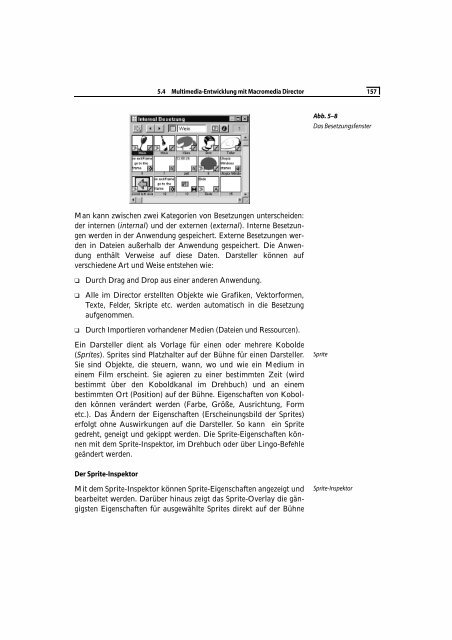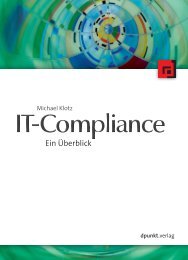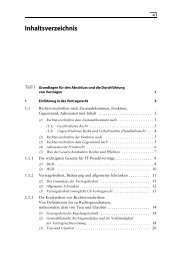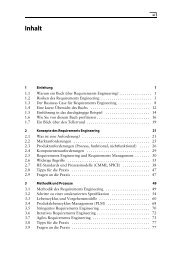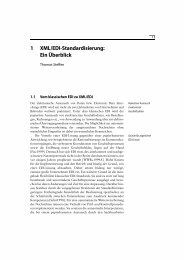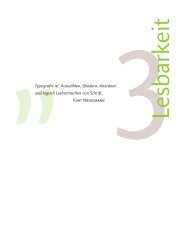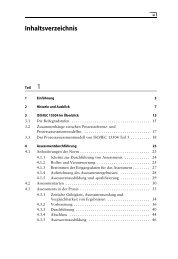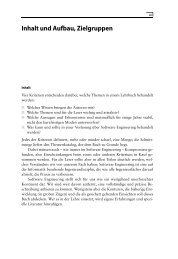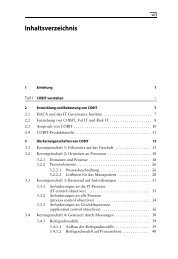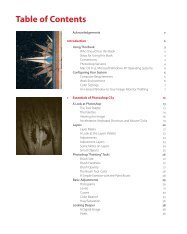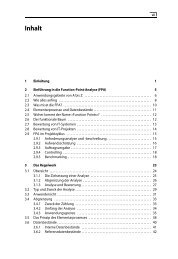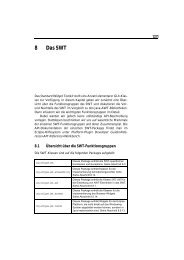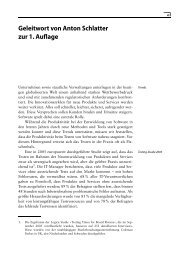5 Entwicklung multimedialer Anwendungen
5 Entwicklung multimedialer Anwendungen
5 Entwicklung multimedialer Anwendungen
Erfolgreiche ePaper selbst erstellen
Machen Sie aus Ihren PDF Publikationen ein blätterbares Flipbook mit unserer einzigartigen Google optimierten e-Paper Software.
5.4 Multimedia-<strong>Entwicklung</strong> mit Macromedia Director<br />
Man kann zwischen zwei Kategorien von Besetzungen unterscheiden:<br />
der internen (internal) und der externen (external). Interne Besetzungen<br />
werden in der Anwendung gespeichert. Externe Besetzungen werden<br />
in Dateien außerhalb der Anwendung gespeichert. Die Anwendung<br />
enthält Verweise auf diese Daten. Darsteller können auf<br />
verschiedene Art und Weise entstehen wie:<br />
❑ Durch Drag and Drop aus einer anderen Anwendung.<br />
❑ Alle im Director erstellten Objekte wie Grafiken, Vektorformen,<br />
Texte, Felder, Skripte etc. werden automatisch in die Besetzung<br />
aufgenommen.<br />
❑ Durch Importieren vorhandener Medien (Dateien und Ressourcen).<br />
Ein Darsteller dient als Vorlage für einen oder mehrere Kobolde<br />
(Sprites). Sprites sind Platzhalter auf der Bühne für einen Darsteller.<br />
Sie sind Objekte, die steuern, wann, wo und wie ein Medium in<br />
einem Film erscheint. Sie agieren zu einer bestimmten Zeit (wird<br />
bestimmt über den Koboldkanal im Drehbuch) und an einem<br />
bestimmten Ort (Position) auf der Bühne. Eigenschaften von Kobolden<br />
können verändert werden (Farbe, Größe, Ausrichtung, Form<br />
etc.). Das Ändern der Eigenschaften (Erscheinungsbild der Sprites)<br />
erfolgt ohne Auswirkungen auf die Darsteller. So kann ein Sprite<br />
gedreht, geneigt und gekippt werden. Die Sprite-Eigenschaften können<br />
mit dem Sprite-Inspektor, im Drehbuch oder über Lingo-Befehle<br />
geändert werden.<br />
Der Sprite-Inspektor<br />
Mit dem Sprite-Inspektor können Sprite-Eigenschaften angezeigt und<br />
bearbeitet werden. Darüber hinaus zeigt das Sprite-Overlay die gängigsten<br />
Eigenschaften für ausgewählte Sprites direkt auf der Bühne<br />
157<br />
Abb. 5–8<br />
Das Besetzungsfenster<br />
Sprite<br />
Sprite-Inspektor